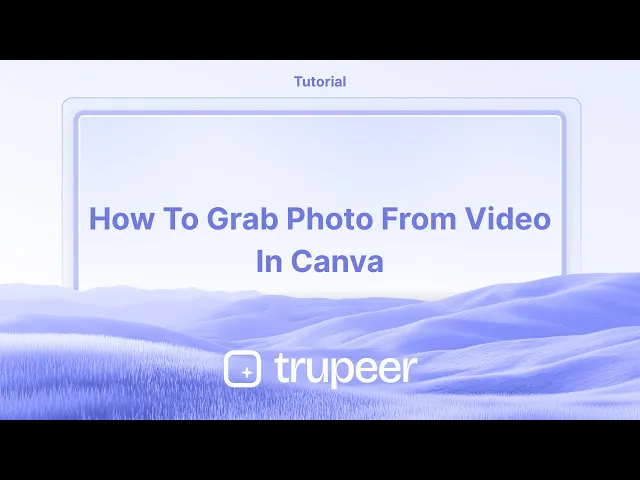
Tutoriais
Como Capturar Foto de um Vídeo no Canva
Aprenda a recortar imagens, elementos e molduras no Canva. Este guia passo a passo mostra como recortar em segundos para designs mais limpos e focados.
Este guia fornece um walkthrough abrangente sobre como capturar uma imagem fixa de um vídeo dentro do Canva.
Siga os passos abaixo para extrair eficientemente a foto desejada de seu projeto de vídeo.
Para capturar uma foto de um vídeo no Canva, faça o upload do vídeo, posicione-o para exibir o quadro desejado e então baixe o design como um arquivo de imagem (PNG ou JPEG). Embora o Canva não tenha uma função dedicada de "captura de quadro", este método contorna isso e permite que você extraia uma imagem fixa.
Guia Passo a Passo:
1. Faça o upload do seu vídeo:
Abra seu projeto no Canva e faça o upload do vídeo que você deseja usar. Arraste-o para o seu canvas.
2. Defina o quadro:
Mova a cabeça de reprodução (o scrubber) na linha do tempo do vídeo para o quadro que você gostaria de capturar. Redimensione e posicione o vídeo no canvas conforme necessário.
3. Baixe o quadro como uma imagem:
Clique em "Compartilhar" no canto superior direito.
Selecione "Baixar".
Escolha PNG ou JPEG como o tipo de arquivo.
Em “Selecionar páginas,” escolha apenas a página atual.
Guia Passo a Passo: como capturar foto de vídeo no Canva
Passo 1
Para começar a capturar uma foto de um vídeo no Canva, abra um design existente que contenha o vídeo. Utilize o temporizador de duração localizado abaixo do vídeo para reproduzir e parar exatamente no momento que você deseja capturar.

Passo 2
Uma vez que você tenha identificado o quadro exato que deseja capturar, clique em "S" para dividir o vídeo. Alternativamente, clique com o botão direito do mouse no vídeo e escolha "Dividir Página" para isolar o quadro.

Passo 3
O quadro escolhido agora aparecerá em uma nova página, como a Página 2. Para baixar este quadro como uma foto, clique no botão "Compartilhar" e selecione "Baixar" no menu suspenso.

Passo 4
Defina o tipo de arquivo como PNG, ajuste o tamanho conforme necessário.

Passo 5
Certifique-se de que você selecionou a página correta (Página 2) onde a foto desejada está localizada antes de continuar.

Passo 6
Uma vez que todas as configurações estão confirmadas, clique em "Concluir" e depois em "Baixar" para salvar a foto no seu dispositivo.

Dicas profissionais para capturar uma foto de um vídeo no Canva
Pause no Quadro Desejado: Reproduza o vídeo e pause no exato quadro que você deseja capturar como sua imagem.
Faça uma Captura de Tela: Use a função de captura de tela do seu computador ou dispositivo (por exemplo, Ferramenta de Recorte no Windows, Command+Shift+4 no Mac) para capturar o quadro.
Faça o Upload da Captura de Tela para o Canva: Após capturar a captura de tela, faça o upload para o Canva arrastando e soltando ou utilizando a aba "Uploads".
Use a Ferramenta de Edição de Vídeo: O Canva permite que você corte e divida vídeos. Use esse recurso para focar na parte do vídeo da qual você deseja pegar uma foto antes de fazer a captura de tela.
Utilize o Editor de Imagem do Canva para Melhorias: Uma vez que a imagem é carregada, use o editor de imagem do Canva para ajustar brilho, contraste e aplicar filtros para um toque profissional.
Armadilhas comuns e como evitá-las ao capturar uma foto de um vídeo no Canva
Captura de Tela de Baixa Qualidade: Se você fizer uma captura de tela de um vídeo de baixa resolução, a qualidade da imagem pode ser ruim.
Correção: Certifique-se de que o vídeo é de alta resolução antes de capturar uma captura de tela para manter a clareza da imagem.Elementos Indesejados no Quadro: Às vezes, outras partes do vídeo podem aparecer no quadro que você deseja capturar.
Correção: Corte o vídeo no Canva antes de pausar para isolar o quadro desejado ou use ferramentas de corte após capturar a imagem.Não Ajustar o Tamanho da Imagem: Após fazer o upload da captura de tela, você pode esquecer de redimensioná-la para se encaixar no seu design.
Correção: Use as opções de redimensionamento do Canva para ajustar a imagem e adequá-la perfeitamente ao seu layout.Perda de Proporção: Redimensionar a imagem pode distorcer a proporção original.
Correção: Mantenha a tecla "Shift" pressionada enquanto redimensiona para manter as proporções corretas da imagem.Limitações de Formato de Arquivo: Capturas de tela podem não estar sempre no melhor formato para o Canva.
Correção: Salve as capturas de tela em formatos de imagem comuns (PNG ou JPG) antes de fazer o upload para o Canva.
Perguntas Frequentes Comuns para Capturar uma Foto de um Vídeo no Canva
Posso extrair diretamente uma foto de um vídeo no Canva?
Não, o Canva não possui um recurso embutido para extrair fotos de vídeos. Você precisa capturar o quadro através de uma captura de tela primeiro.Quais formatos de vídeo posso fazer upload para o Canva?
O Canva suporta uploads de vídeo em MP4, MOV e outros formatos comuns de vídeo.Posso editar a foto após capturá-la de um vídeo?
Sim, uma vez carregada no Canva, você pode usar as ferramentas de edição da plataforma para melhorar ou ajustar a imagem.Há uma maneira melhor de extrair fotos de alta qualidade de um vídeo?
Se você precisar de uma imagem de maior qualidade, considere usar um software dedicado de vídeo para imagem antes de fazer o upload para o Canva.Posso usar um quadro do vídeo para fins comerciais?
Certifique-se de que você possui os direitos adequados para usar o conteúdo do vídeo. O Canva oferece vídeos e fotos de estoque com direitos de uso comercial, mas vídeos pessoais podem exigir permissão ou licenciamento.Como gravar a tela no Mac?
Para gravá-la na tela em um Mac, você pode usar o Trupeer AI. Ele permite que você capture toda a tela e fornece capacidades de IA como adicionar avatares de IA, adicionar narração, adicionar zoom in e out no vídeo. Com o recurso de tradução de vídeo por IA do trupeer, você pode traduzir o vídeo em 30+ idiomas.Como adicionar um avatar de IA à gravação de tela?
Para adicionar um avatar de IA a uma gravação de tela, você precisará usar um ferramenta de gravação de tela com IA. O Trupeer AI é uma ferramenta de gravação de tela com IA, que ajuda você a criar vídeos com múltiplos avatares, além de ajudar na criação do seu próprio avatar para o vídeo.Como gravar a tela no Windows?
Para gravar a tela no Windows, você pode usar a Game Bar integrada (Windows + G) ou uma ferramenta de IA avançada como o Trupeer AI para obter mais recursos avançados, como avatares de IA, narração, tradução etc.Como adicionar narração ao vídeo?
Para adicionar narração a vídeos, baixe a extensão do chrome trupeer ai. Assim que se inscrever, faça o upload do seu vídeo com áudio, escolha a narração desejada do trupeer e exporte seu vídeo editado.Como eu aumento uma gravação de tela?
Para aumentar durante uma gravação de tela, use os efeitos de zoom no Trupeer AI que permitem que você aumente e diminua em momentos específicos, aumentando o impacto visual do seu conteúdo de vídeo.
Este guia fornece um walkthrough abrangente sobre como capturar uma imagem fixa de um vídeo dentro do Canva.
Siga os passos abaixo para extrair eficientemente a foto desejada de seu projeto de vídeo.
Para capturar uma foto de um vídeo no Canva, faça o upload do vídeo, posicione-o para exibir o quadro desejado e então baixe o design como um arquivo de imagem (PNG ou JPEG). Embora o Canva não tenha uma função dedicada de "captura de quadro", este método contorna isso e permite que você extraia uma imagem fixa.
Guia Passo a Passo:
1. Faça o upload do seu vídeo:
Abra seu projeto no Canva e faça o upload do vídeo que você deseja usar. Arraste-o para o seu canvas.
2. Defina o quadro:
Mova a cabeça de reprodução (o scrubber) na linha do tempo do vídeo para o quadro que você gostaria de capturar. Redimensione e posicione o vídeo no canvas conforme necessário.
3. Baixe o quadro como uma imagem:
Clique em "Compartilhar" no canto superior direito.
Selecione "Baixar".
Escolha PNG ou JPEG como o tipo de arquivo.
Em “Selecionar páginas,” escolha apenas a página atual.
Guia Passo a Passo: como capturar foto de vídeo no Canva
Passo 1
Para começar a capturar uma foto de um vídeo no Canva, abra um design existente que contenha o vídeo. Utilize o temporizador de duração localizado abaixo do vídeo para reproduzir e parar exatamente no momento que você deseja capturar.

Passo 2
Uma vez que você tenha identificado o quadro exato que deseja capturar, clique em "S" para dividir o vídeo. Alternativamente, clique com o botão direito do mouse no vídeo e escolha "Dividir Página" para isolar o quadro.

Passo 3
O quadro escolhido agora aparecerá em uma nova página, como a Página 2. Para baixar este quadro como uma foto, clique no botão "Compartilhar" e selecione "Baixar" no menu suspenso.

Passo 4
Defina o tipo de arquivo como PNG, ajuste o tamanho conforme necessário.

Passo 5
Certifique-se de que você selecionou a página correta (Página 2) onde a foto desejada está localizada antes de continuar.

Passo 6
Uma vez que todas as configurações estão confirmadas, clique em "Concluir" e depois em "Baixar" para salvar a foto no seu dispositivo.

Dicas profissionais para capturar uma foto de um vídeo no Canva
Pause no Quadro Desejado: Reproduza o vídeo e pause no exato quadro que você deseja capturar como sua imagem.
Faça uma Captura de Tela: Use a função de captura de tela do seu computador ou dispositivo (por exemplo, Ferramenta de Recorte no Windows, Command+Shift+4 no Mac) para capturar o quadro.
Faça o Upload da Captura de Tela para o Canva: Após capturar a captura de tela, faça o upload para o Canva arrastando e soltando ou utilizando a aba "Uploads".
Use a Ferramenta de Edição de Vídeo: O Canva permite que você corte e divida vídeos. Use esse recurso para focar na parte do vídeo da qual você deseja pegar uma foto antes de fazer a captura de tela.
Utilize o Editor de Imagem do Canva para Melhorias: Uma vez que a imagem é carregada, use o editor de imagem do Canva para ajustar brilho, contraste e aplicar filtros para um toque profissional.
Armadilhas comuns e como evitá-las ao capturar uma foto de um vídeo no Canva
Captura de Tela de Baixa Qualidade: Se você fizer uma captura de tela de um vídeo de baixa resolução, a qualidade da imagem pode ser ruim.
Correção: Certifique-se de que o vídeo é de alta resolução antes de capturar uma captura de tela para manter a clareza da imagem.Elementos Indesejados no Quadro: Às vezes, outras partes do vídeo podem aparecer no quadro que você deseja capturar.
Correção: Corte o vídeo no Canva antes de pausar para isolar o quadro desejado ou use ferramentas de corte após capturar a imagem.Não Ajustar o Tamanho da Imagem: Após fazer o upload da captura de tela, você pode esquecer de redimensioná-la para se encaixar no seu design.
Correção: Use as opções de redimensionamento do Canva para ajustar a imagem e adequá-la perfeitamente ao seu layout.Perda de Proporção: Redimensionar a imagem pode distorcer a proporção original.
Correção: Mantenha a tecla "Shift" pressionada enquanto redimensiona para manter as proporções corretas da imagem.Limitações de Formato de Arquivo: Capturas de tela podem não estar sempre no melhor formato para o Canva.
Correção: Salve as capturas de tela em formatos de imagem comuns (PNG ou JPG) antes de fazer o upload para o Canva.
Perguntas Frequentes Comuns para Capturar uma Foto de um Vídeo no Canva
Posso extrair diretamente uma foto de um vídeo no Canva?
Não, o Canva não possui um recurso embutido para extrair fotos de vídeos. Você precisa capturar o quadro através de uma captura de tela primeiro.Quais formatos de vídeo posso fazer upload para o Canva?
O Canva suporta uploads de vídeo em MP4, MOV e outros formatos comuns de vídeo.Posso editar a foto após capturá-la de um vídeo?
Sim, uma vez carregada no Canva, você pode usar as ferramentas de edição da plataforma para melhorar ou ajustar a imagem.Há uma maneira melhor de extrair fotos de alta qualidade de um vídeo?
Se você precisar de uma imagem de maior qualidade, considere usar um software dedicado de vídeo para imagem antes de fazer o upload para o Canva.Posso usar um quadro do vídeo para fins comerciais?
Certifique-se de que você possui os direitos adequados para usar o conteúdo do vídeo. O Canva oferece vídeos e fotos de estoque com direitos de uso comercial, mas vídeos pessoais podem exigir permissão ou licenciamento.Como gravar a tela no Mac?
Para gravá-la na tela em um Mac, você pode usar o Trupeer AI. Ele permite que você capture toda a tela e fornece capacidades de IA como adicionar avatares de IA, adicionar narração, adicionar zoom in e out no vídeo. Com o recurso de tradução de vídeo por IA do trupeer, você pode traduzir o vídeo em 30+ idiomas.Como adicionar um avatar de IA à gravação de tela?
Para adicionar um avatar de IA a uma gravação de tela, você precisará usar um ferramenta de gravação de tela com IA. O Trupeer AI é uma ferramenta de gravação de tela com IA, que ajuda você a criar vídeos com múltiplos avatares, além de ajudar na criação do seu próprio avatar para o vídeo.Como gravar a tela no Windows?
Para gravar a tela no Windows, você pode usar a Game Bar integrada (Windows + G) ou uma ferramenta de IA avançada como o Trupeer AI para obter mais recursos avançados, como avatares de IA, narração, tradução etc.Como adicionar narração ao vídeo?
Para adicionar narração a vídeos, baixe a extensão do chrome trupeer ai. Assim que se inscrever, faça o upload do seu vídeo com áudio, escolha a narração desejada do trupeer e exporte seu vídeo editado.Como eu aumento uma gravação de tela?
Para aumentar durante uma gravação de tela, use os efeitos de zoom no Trupeer AI que permitem que você aumente e diminua em momentos específicos, aumentando o impacto visual do seu conteúdo de vídeo.
This guide provides a comprehensive walkthrough on how to capture a still image from a video within Canva.
Follow the steps below to efficiently extract the desired photo from your video project.
To capture a photo from a video in Canva, upload the video, position it to display the desired frame, and then download the design as an image file (PNG or JPEG). While Canva doesn't have a dedicated "frame grab" feature, this workaround effectively lets you extract a still image.
Step-by-Step Guide:
1. Upload Your Video:
Open your Canva project and upload the video you want to use. Drag it onto your canvas.
2. Set the Frame:
Move the playhead (the scrubber) in the video timeline to the frame you'd like to capture. Resize and position the video on the canvas as needed.
3. Download the Frame as an Image:
Click on "Share" in the top right corner.
Select "Download".
Choose PNG or JPEG as the file type.
Under “Select pages,” choose the current page only.
Step-by-Step Guide: how to grab photo from video in canva
Step 1
To begin capturing a photo from a video in Canva, open an existing design that contains the video. Utilize the duration timer located below the video to play and precisely stop at the moment you wish to capture.

Step 2
Once you have identified the exact frame you wish to capture, click on "S" to split the video. Alternatively, right-click on the video and choose "Split Page" to isolate the frame.

Step 3
The chosen frame will now appear on a new page, such as Page 2. To download this frame as a photo, click on the "Share" button and select "Download" from the dropdown menu.

Step 4
Set the file type to PNG, adjust the size as needed.

Step 5
Ensure that you have selected the correct page (Page 2) where the desired photo is located before proceeding.

Step 6
Once all settings are confirmed, click on "Done" and then on "Download" to save the photo to your device.

This guide provides a comprehensive walkthrough on how to capture a still image from a video within Canva.
Follow the steps below to efficiently extract the desired photo from your video project.
To capture a photo from a video in Canva, upload the video, position it to display the desired frame, and then download the design as an image file (PNG or JPEG). While Canva doesn't have a dedicated "frame grab" feature, this workaround effectively lets you extract a still image.
Step-by-Step Guide:
1. Upload Your Video:
Open your Canva project and upload the video you want to use. Drag it onto your canvas.
2. Set the Frame:
Move the playhead (the scrubber) in the video timeline to the frame you'd like to capture. Resize and position the video on the canvas as needed.
3. Download the Frame as an Image:
Click on "Share" in the top right corner.
Select "Download".
Choose PNG or JPEG as the file type.
Under “Select pages,” choose the current page only.
Step-by-Step Guide: how to grab photo from video in canva
Step 1
To begin capturing a photo from a video in Canva, open an existing design that contains the video. Utilize the duration timer located below the video to play and precisely stop at the moment you wish to capture.

Step 2
Once you have identified the exact frame you wish to capture, click on "S" to split the video. Alternatively, right-click on the video and choose "Split Page" to isolate the frame.

Step 3
The chosen frame will now appear on a new page, such as Page 2. To download this frame as a photo, click on the "Share" button and select "Download" from the dropdown menu.

Step 4
Set the file type to PNG, adjust the size as needed.

Step 5
Ensure that you have selected the correct page (Page 2) where the desired photo is located before proceeding.

Step 6
Once all settings are confirmed, click on "Done" and then on "Download" to save the photo to your device.

Start creating videos with our AI Video + Doc generator for free
Start creating videos with our AI Video + Doc generator for free
Start creating videos with our AI Video + Doc generator for free
Pro tips for grabbing a photo from a video in Canva
Pause at the Desired Frame: Play the video and pause at the exact frame you want to capture as your image.
Take a Screenshot: Use your computer or device's screenshot feature (e.g., Snipping Tool on Windows, Command+Shift+4 on Mac) to capture the frame.
Upload the Screenshot to Canva: After capturing the screenshot, upload it to Canva by dragging and dropping or using the "Uploads" tab.
Use the Video Editing Tool: Canva allows you to trim and split videos. Use this feature to focus on the portion of the video you want to grab a photo from before taking the screenshot.
Use Canva’s Image Editor for Enhancements: Once the image is uploaded, use Canva’s image editor to adjust brightness, contrast, and apply filters for a professional touch.
Common pitfalls and how to avoid them for grabbing a photo from a video in Canva
Low-Quality Screenshot: If you take a screenshot of a low-resolution video, the image quality may be poor.
Fix: Ensure the video is high-resolution before capturing a screenshot to maintain image clarity.Unwanted Elements in the Frame: Sometimes, other parts of the video may show up in the frame you want to capture.
Fix: Trim the video in Canva before pausing to isolate the desired frame or use cropping tools after capturing the image.Not Adjusting Image Size: After uploading the screenshot, you might forget to resize it to fit your design.
Fix: Use Canva’s resize options to adjust the image to fit your layout perfectly.Loss of Aspect Ratio: Resizing the image might distort the original aspect ratio.
Fix: Hold the "Shift" key while resizing to maintain the correct proportions of the image.File Format Limitations: Screenshots may not always be in the best format for Canva.
Fix: Save screenshots in common image formats (PNG or JPG) before uploading to Canva.
Pro tips for grabbing a photo from a video in Canva
Pause at the Desired Frame: Play the video and pause at the exact frame you want to capture as your image.
Take a Screenshot: Use your computer or device's screenshot feature (e.g., Snipping Tool on Windows, Command+Shift+4 on Mac) to capture the frame.
Upload the Screenshot to Canva: After capturing the screenshot, upload it to Canva by dragging and dropping or using the "Uploads" tab.
Use the Video Editing Tool: Canva allows you to trim and split videos. Use this feature to focus on the portion of the video you want to grab a photo from before taking the screenshot.
Use Canva’s Image Editor for Enhancements: Once the image is uploaded, use Canva’s image editor to adjust brightness, contrast, and apply filters for a professional touch.
Common pitfalls and how to avoid them for grabbing a photo from a video in Canva
Low-Quality Screenshot: If you take a screenshot of a low-resolution video, the image quality may be poor.
Fix: Ensure the video is high-resolution before capturing a screenshot to maintain image clarity.Unwanted Elements in the Frame: Sometimes, other parts of the video may show up in the frame you want to capture.
Fix: Trim the video in Canva before pausing to isolate the desired frame or use cropping tools after capturing the image.Not Adjusting Image Size: After uploading the screenshot, you might forget to resize it to fit your design.
Fix: Use Canva’s resize options to adjust the image to fit your layout perfectly.Loss of Aspect Ratio: Resizing the image might distort the original aspect ratio.
Fix: Hold the "Shift" key while resizing to maintain the correct proportions of the image.File Format Limitations: Screenshots may not always be in the best format for Canva.
Fix: Save screenshots in common image formats (PNG or JPG) before uploading to Canva.
Common FAQs for Grabbing a Photo from a Video in Canva
Can I directly extract a photo from a video in Canva?
No, Canva does not have a built-in feature to extract photos from videos. You need to capture the frame through a screenshot first.What video formats can I upload to Canva?
Canva supports video uploads in MP4, MOV, and other common video formats.Can I edit the photo after capturing it from a video?
Yes, once uploaded to Canva, you can use the platform’s editing tools to enhance or adjust the image.Is there a better way to extract high-quality photos from a video?
If you need a higher-quality image, consider using a dedicated video-to-image software before uploading it to Canva.Can I use a video’s frame for commercial purposes?
Ensure you have the proper rights to use the video content. Canva offers stock videos and photos with commercial usage rights, but personal videos might require permission or licensing.How to screen record on mac?
To screen record on a Mac, you can use Trupeer AI. It allows you to capture the entire screen and provides AI capabilities such as adding AI avatars, add voiceover, add zoom in and out in the video. With trupeer’s AI video translation feature, you can translate the video into 30+ languages.How to add an AI avatar to screen recording?
To add an AI avatar to a screen recording, you'll need to use an AI screen recording tool. Trupeer AI is an AI screen recording tool, which helps you create videos with multiple avatars, also helps you in creating your own avatar for the video.How to screen record on windows?
To screen record on Windows, you can use the built-in Game Bar (Windows + G) or advanced AI tool like Trupeer AI for more advanced features such as AI avatars, voiceover, translation etc.How to add voiceover to video?
To add voiceover to videos, download trupeer ai chrome extension. Once signed up, upload your video with voice, choose the desired voiceover from trupeer and export your edited video.How do I Zoom in on a screen recording?
To zoom in during a screen recording, use the zoom effects in Trupeer AI which allows you to zoom in and out at specific moments, enhancing the visual impact of your video content.
People also ask
How to Turn an Image into a Coloring Page in Canva
How to Print Double Sided on Canva
Common FAQs for Grabbing a Photo from a Video in Canva
Can I directly extract a photo from a video in Canva?
No, Canva does not have a built-in feature to extract photos from videos. You need to capture the frame through a screenshot first.What video formats can I upload to Canva?
Canva supports video uploads in MP4, MOV, and other common video formats.Can I edit the photo after capturing it from a video?
Yes, once uploaded to Canva, you can use the platform’s editing tools to enhance or adjust the image.Is there a better way to extract high-quality photos from a video?
If you need a higher-quality image, consider using a dedicated video-to-image software before uploading it to Canva.Can I use a video’s frame for commercial purposes?
Ensure you have the proper rights to use the video content. Canva offers stock videos and photos with commercial usage rights, but personal videos might require permission or licensing.How to screen record on mac?
To screen record on a Mac, you can use Trupeer AI. It allows you to capture the entire screen and provides AI capabilities such as adding AI avatars, add voiceover, add zoom in and out in the video. With trupeer’s AI video translation feature, you can translate the video into 30+ languages.How to add an AI avatar to screen recording?
To add an AI avatar to a screen recording, you'll need to use an AI screen recording tool. Trupeer AI is an AI screen recording tool, which helps you create videos with multiple avatars, also helps you in creating your own avatar for the video.How to screen record on windows?
To screen record on Windows, you can use the built-in Game Bar (Windows + G) or advanced AI tool like Trupeer AI for more advanced features such as AI avatars, voiceover, translation etc.How to add voiceover to video?
To add voiceover to videos, download trupeer ai chrome extension. Once signed up, upload your video with voice, choose the desired voiceover from trupeer and export your edited video.How do I Zoom in on a screen recording?
To zoom in during a screen recording, use the zoom effects in Trupeer AI which allows you to zoom in and out at specific moments, enhancing the visual impact of your video content.
People also ask
How to Turn an Image into a Coloring Page in Canva
How to Print Double Sided on Canva

Vídeos e Documentos de Produto Instantâneos em IA a partir de Gravações de Ecrã Brutas
Experience the new & faster way of creating product videos.
Instant AI Product Videos and Docs from Rough Screen Recordings.
Experience the new & faster way of creating product videos.
Instant AI Product Videos and Docs from Rough Screen Recordings.
Experience the new & faster way of creating product videos.
Instant AI Product Videos and Docs from Rough Screen Recordings.
Crie Demos e Documentos Impressionantes em 2 minutos
Crie Demos e Documentos Impressionantes em 2 minutos


